想要繪制一個木托盤,該怎么創建三維立體的木托盤呢?下面我們就來看看詳細的制作方法。
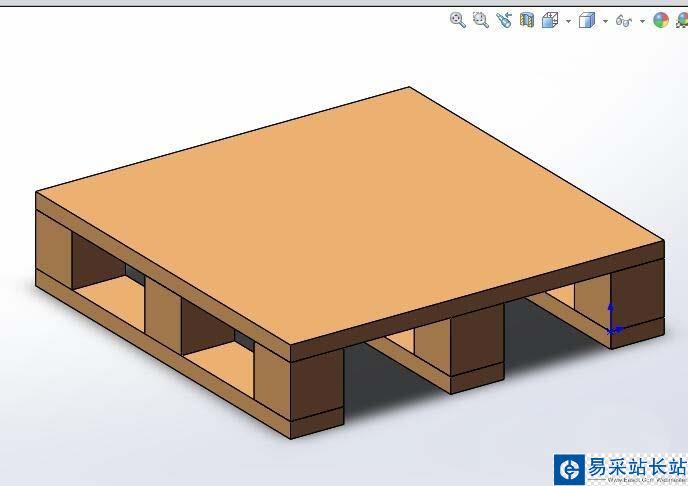
1、如下圖所示,打開SolidWorks軟件,新建一個空白的零件文件。
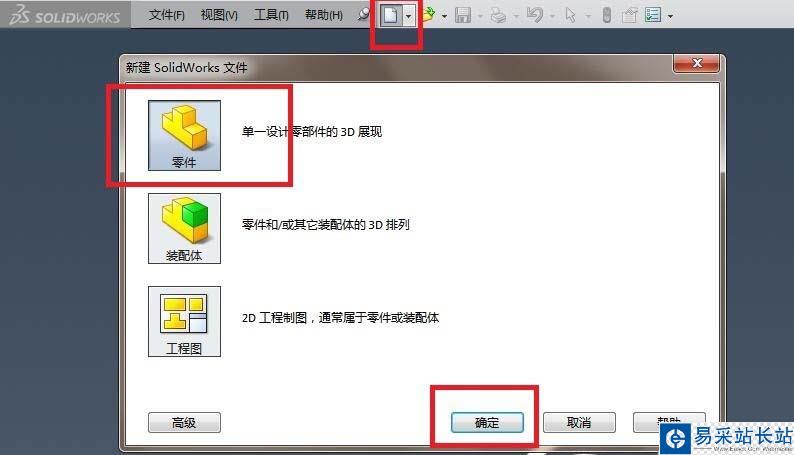
2、如下圖所示,創建木托盤中間的木塊。具體:點擊工具欄中的“拉伸凸臺/基體”圖標,根據彈出的“拉伸”對話框中的提示,在出現的三個基準面中選擇“上視基準面”。

3、如下圖所示,畫木塊拉伸截面。具體:點擊工具欄中的“矩形”圖標,以草圖區域以坐標原點為起點畫一個矩形,點擊工具欄中的“智能尺寸”,標注尺寸為100x100的正方形,點擊工具欄中的“退出草圖“。
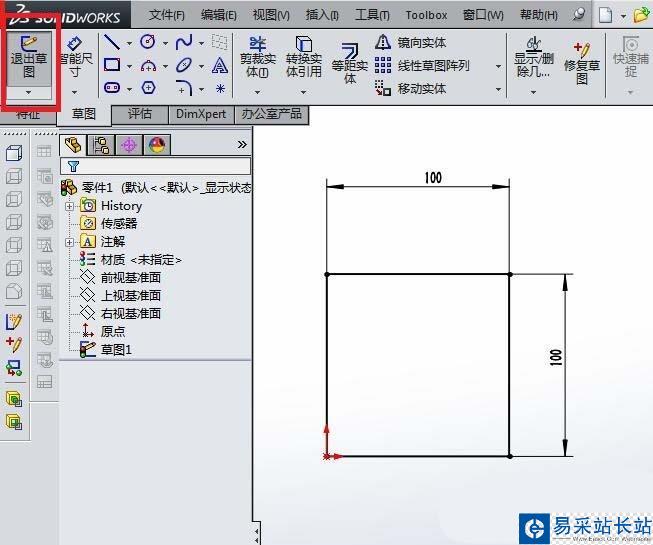
4、如下圖所示,退出草圖之后,就來到“凸臺-拉伸“對話框,設置拉伸高度為100,最后點擊對話框左上角的√,這樣一來,木托盤中間的正方體木塊就造好了一個。
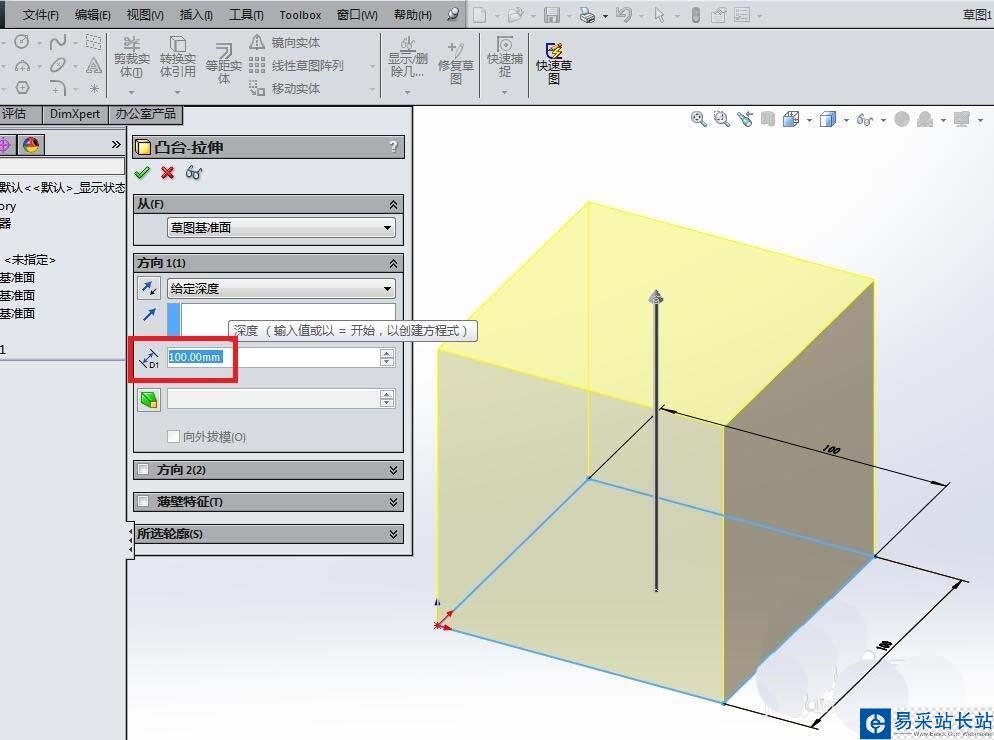
5、如下圖所示,進行線性陣列的操作。具體:點擊工具欄中的“線性陣列“圖標,在“線性陣列“對話框中設置要陣列的實體為剛剛創建的正方體,分別設置兩個方向,間距300,數量3。點擊對話框左上角的√,完成線性陣列操作,到這里,木托盤中間的木墊塊才算是造好了。
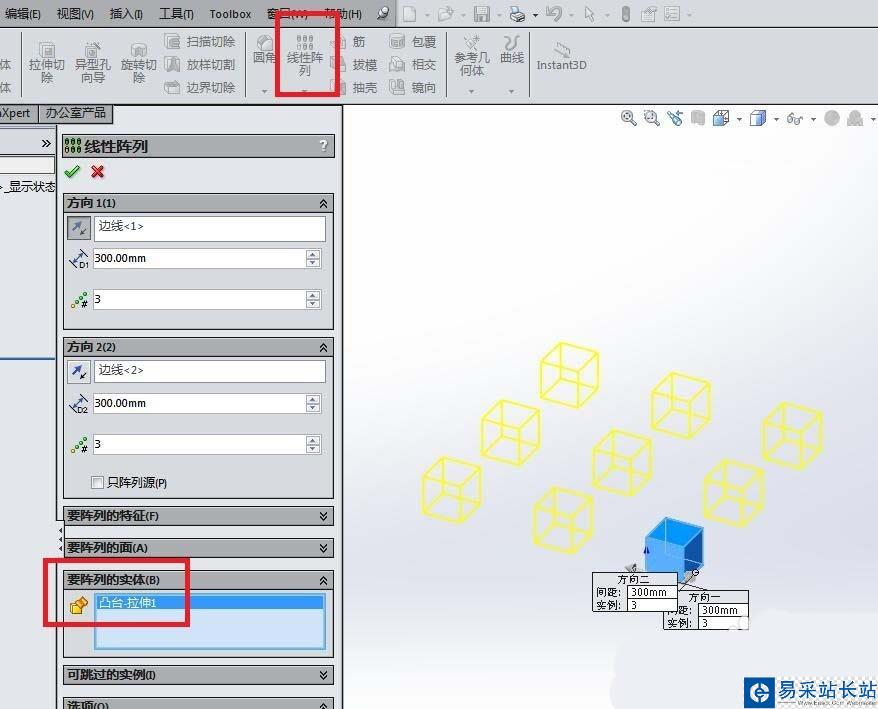
6、如下圖所示,創建木托盤的上面木板。具體:、點擊工具欄中的“拉伸凸臺/基體“圖標,根據出現的“拉伸“對話框中的信息提示,選擇紅色五角星所在的平面為草圖平面。
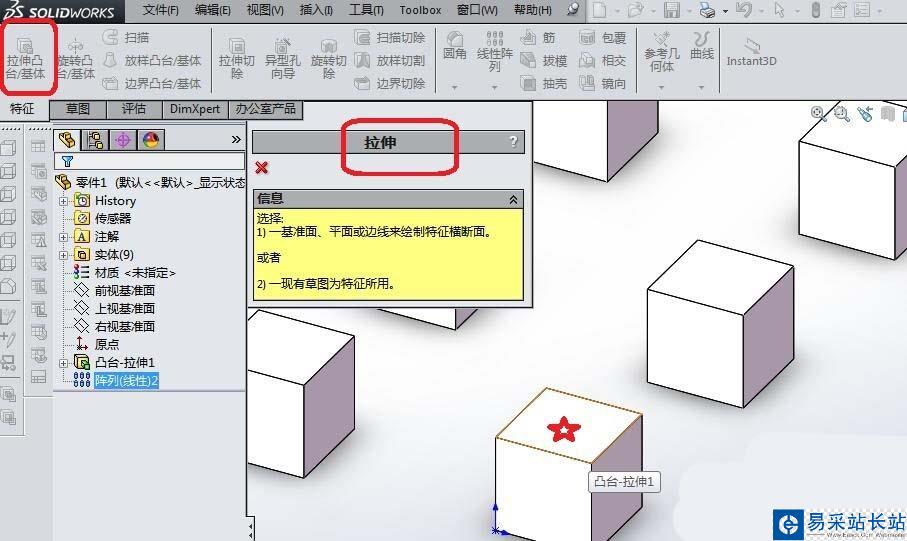
7、如下圖所示,畫木板的拉伸截面草圖。具體:點擊工具欄中的“矩形“圖標,以左下角紅色框選中的端點為起點,以右上角紅色框選中的端點為終點畫一個矩形,點擊工具欄中的“退出草圖“。
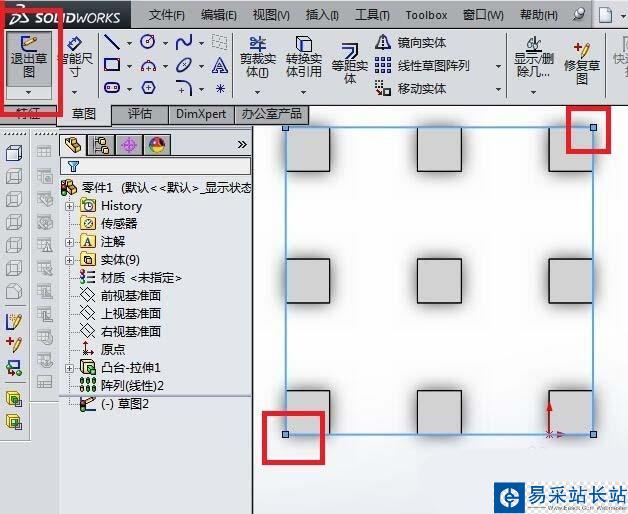
8、如下圖所示,來到“凸臺-拉伸“對話框,設置拉伸高度30,同時注意“合并結果“前面的復選框,軟件默認是勾選的,為了看起來更像一點,筆者還是覺得取消這個勾選好一點,最后點擊對話框左上角的√,完成木托盤上面木板的創建。
|
新聞熱點
疑難解答